手机WPS怎么在文档中插入图片并设置环绕方式
WPS是一款功能强大的办公软件,支持多种文件类型,有些用户想知道手机WPS怎么在文档中插入图片并设置环绕方式,接下来小编就给大家介绍一下具体的操作步骤。
具体如下:
1. 首先第一步用WPS打开手机中的文档,根据下图箭头所指,点击右下角【图片】图标。
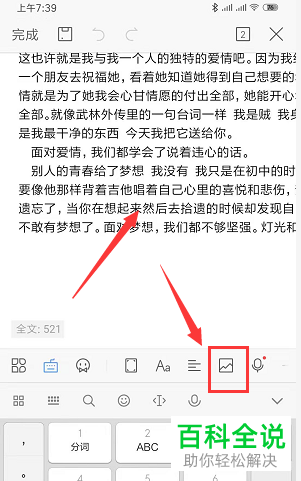
2. 第二步根据下图箭头所指,按照需求插入图片。
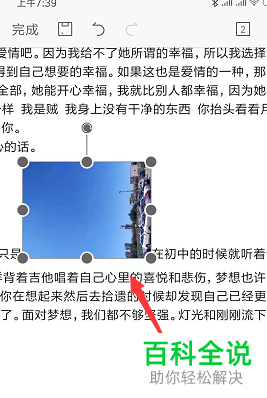
3. 第三步先选中图片,接着根据下图箭头所指,调整图片尺寸。
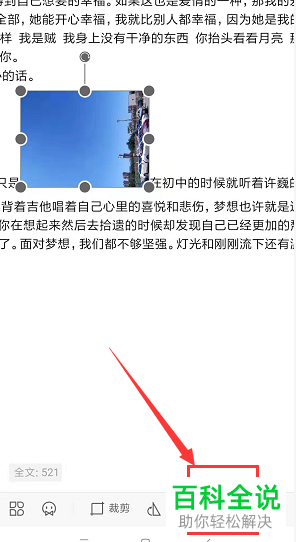
4. 第四步在【图片】页面中,根据下图箭头所指,按照需求选择环绕方式。
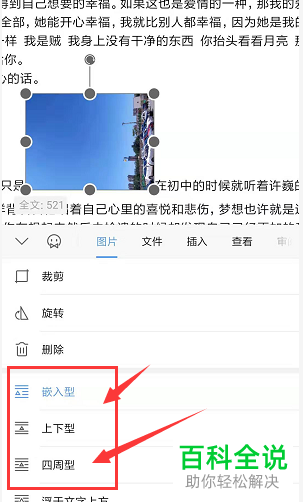
5. 第五步根据下图箭头所指,小编以【四周型】为例。
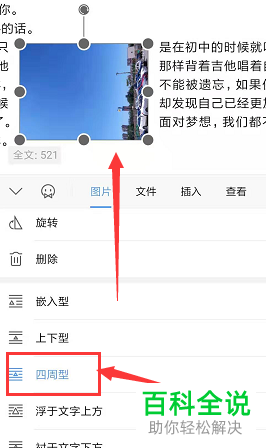
6. 最后根据下图箭头所指,将图片移动到目标位置即可。
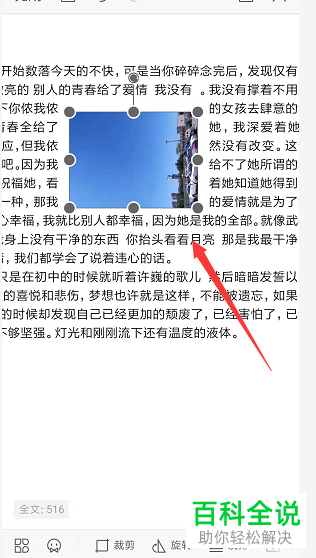
以上就是手机WPS怎么在文档中插入图片并设置环绕方式的方法。
赞 (0)

